| 5、選擇魔棒工具選取深色背景區域,右鍵選擇選取相似,確保所有深色背景都被選上,然后刪除。 6、導入素材圖片,復制,高斯模糊20。選擇圖層樣式,添加顏色疊加,深灰色,60%的不透明度。(自己在網上找一些圖片或用照片效果也不錯)。 7、將背景放到最上方,并改變其圖層樣式。 |
 <點小圖查看大圖> |
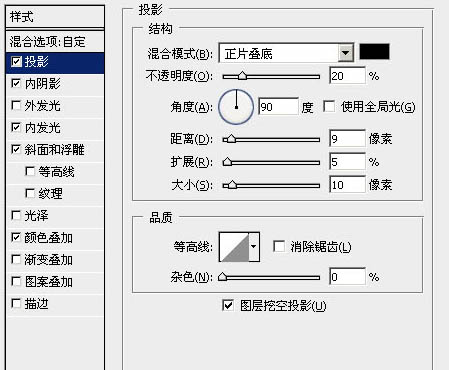 |
 |
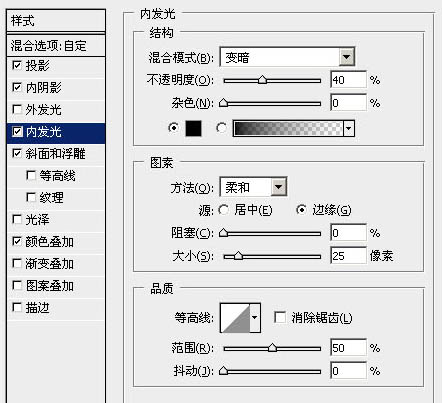 |
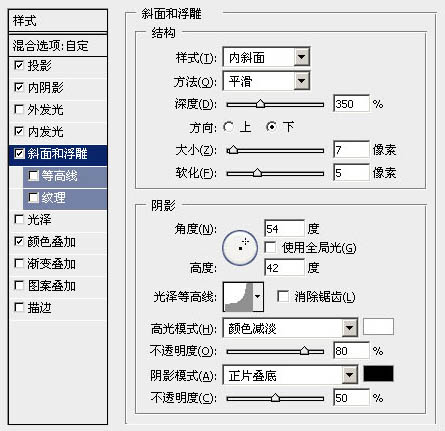 |
 |
| 8、再次復制素材圖層,高斯模糊5。將它放在第一次復制的素材圖層的上面。 |
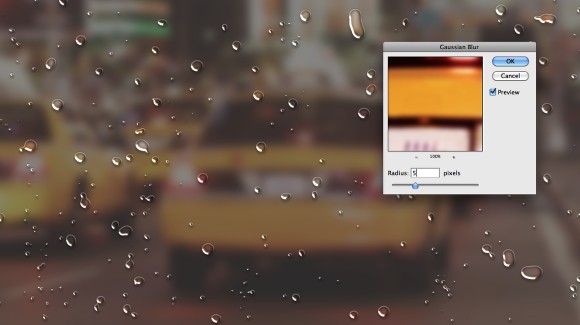 |
| 9、選擇圖層1的選區,選擇第二次復制的素材圖層,然后添加蒙版(快速蒙版或圖層>圖層蒙版>顯示選區)。為剛才的蒙版添加動感模糊,角度-90,距離80px。打開色階(還是在蒙版上),調整數值如下圖效果,以消除模糊邊緣。 |
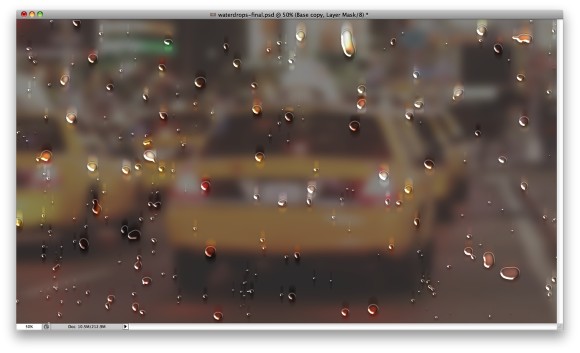 |
| 10、復制添加了5像素高斯模糊的圖層,刪除蒙版,用文字工具打上幾個手寫字,重復步驟9。 |
 |
| 11、在水滴圖層的下面新建圖層,再次用筆刷添加更多的小水滴,尤其是在文字下方,然后將前面添加的水滴圖層樣式拷貝到這個圖層上。 |
 |
| 12、復制步驟10的圖層,刪除蒙版,選擇圖層>圖層蒙版>隱藏全部。為蒙版添加云彩效果(前背景色為黑白)。這會使效果更真實。 |
 |
| 13、選擇所有圖層,ctrl+shift+alt+E蓋印。給蓋印的圖層添加高斯模糊20。改變其混合模式為疊加,不透明度為40%。復制蓋印圖層,改變其混合模式為濾色,保持其40%的不透明度。 |
 |
| 14、在最上方新建圖層,任意填充顏色,將填充改為0%。添加漸變填充的圖層樣式。 |
 |
| 最終效果: |
 |
标签:霧化玻璃效果
推薦設計

優秀海報設計精選集(8)海報設計2022-09-23

充滿自然光線!32平米精致裝修設計2022-08-14

親愛的圖書館 | VERSE雜誌版版式設計2022-07-11

生活,就該這麼愛!2022天海報設計2022-06-02
最新文章

5個保姆級PS摳圖教程,解photoshop教程2023-02-24

合同和試卷模糊,PS如何讓photoshop教程2023-02-14

PS極坐標的妙用photoshop教程2022-06-21

PS給數碼照片提取線稿photoshop教程2022-02-13








